Informalidades
Introducción
La finalidad de este proceso es realizar la inscripción de una mejora a un predio normal (predio padre). Recuerde que una mejora es una construcción en un terreno ajeno. A continuación se mostrará el paso a paso del trámite.
Para iniciar un proceso se debe ingresar a la opción de Procesos > Registrar Proceso.
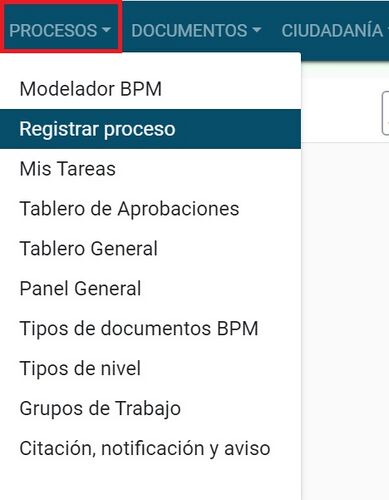
Información del predio
El objetivo de este proceso consiste en ubicar el predio al cual se le va a radicar el trámite. El predio se puede buscar por:
- Ficha predial
- Cédula catastral

Luego clic sobre el botón buscar

Luego que se selecciona el botón buscar se habilita el botón ver procesos, el cual se debe seleccionar para visualizar los procesos.

Ejecución del Proceso de Mejoras
Radicación
Seleccionar la clasificación Mutación y posteriormente el proceso llamado Informalidades.
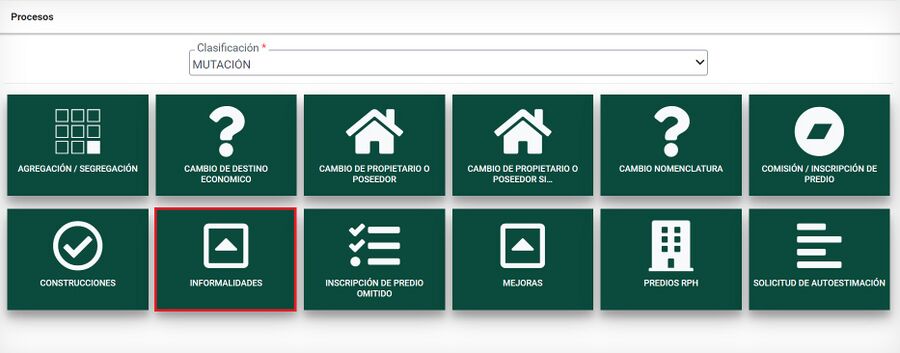
Medios de Recepción
Existen tres medios de recepción a través de los cuales se puede radicar un trámite de construcciones. Medio de recepción de oficio, particular u oficina de instrumentos públicos. Esta lista puede variar de acuerdo a la configuración que se defina.
Medio de Recepción PARTICULAR
Ingresar la información de la persona que solicita el trámite. Lo puede hacer en calidad de:
- Propietario
- Apoderado
- Representante Legal
- Oficio
- Heredero
- Poseedor
- Cónyuge
- Compañero supérstite
- Cesionario de derecho herenciales
- Interesado legítimo
- Autorizado
- Administrador
- Función judicial

Seleccionar el botón Registrar Solicitante, para guardar la información correspondiente.

El sistema muestra un mensaje indicando que el registro se guardo con éxito, oprimir el botón Aceptar.

Se debe seleccionar el botón Iniciar Proceso

El sistema automáticamente arroja un número de radicado para el trámite.
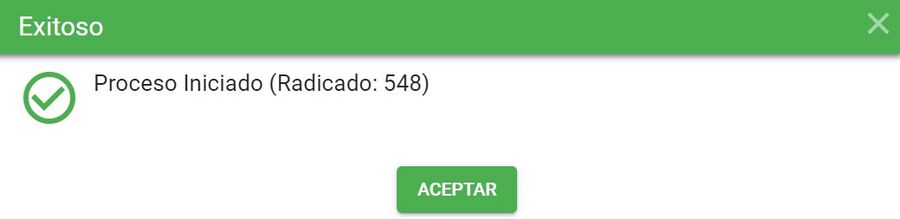
Se muestra el listado de los documentos del trámite, mostrando aquellos que son requeridos con un asterisco en rojo

El sistema muestra el recibo de trámite.

Medio de Recepción DE OFICIO
El medio de recepción de OFICIO se selecciona cuando dentro de la misma entidad (gestor catastral) identifica que deben hacer un trámite para corregir alguna información, el sistema carga por defecto y automáticamente los datos:
- En calidad de: por defecto siempre cargará OFICIO
- Dependencia del proceso
A pesar de que las siguientes opciones se cargan por defecto, estos pueden ser modificado al momento de realizar la citación y la notificación.
- Forma citación:
- Forma notificación:
Los siguientes datos son del usuario y se encuentran en sesión en el sistema.
- Tipo de identificación
- Numero de identificación
- Razón social
- Nro de verificación
- Correo electrónico
- Dirección de contacto

En el campo Grupo de asignación siempre se debe poner la opción Municipal

Después, clic al botón Registrar solicitante

El sistema arroja un mensaje que indica que la información de contacto ya fue actualizada, clic en botón Aceptar

Se debe seleccionar el botón Iniciar Proceso

El sistema automáticamente arroja un número de radicado para el trámite.
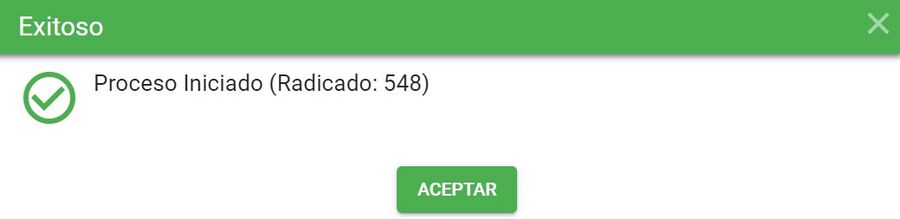
Medio de Recepción OFICINA DE INSTRUMENTOS PÚBLICOS
El medio de recepción OFICINA DE INSTRUMENTOS PÚBLICOS aplica es cuando la información es remitida por dicha entidad, es decir, la oficina de instrumentos públicos para su actualización. El sistema carga por defecto y automáticamente los datos:
- En calidad de
- Dependencia del proceso
- Forma citación
- Forma notificación
- Tipo de identificación
- Numero de identificación
- Razón social
- Nro de verificación
- Correo electrónico
- Dirección de contacto

En el campo Grupo de asignación siempre se debe poner la opción Municipal

Los datos faltantes se deben diligenciar manualmente y dar clic al botón Registrar solicitante

Se debe seleccionar el botón Iniciar Proceso

El sistema automáticamente arroja un número de radicado para el trámite.

Recibir y verificar requisitos
Seleccionar el botón Cargar documentos para incorporar los documentos respectivos
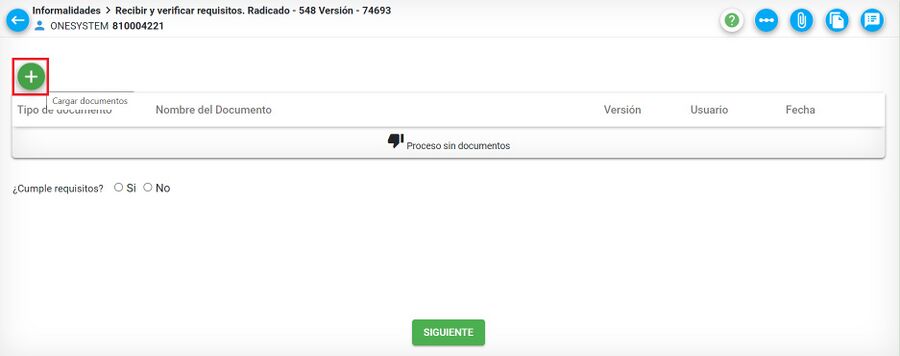
El sistema abre la ventana para cargar documentos.

Despliegue la opción tipo de documento, escoja el de su elección.

Finalmente, clic en el botón examinar y cargue el documento respectivo.

El sistema arroja un mensaje de confirmación.
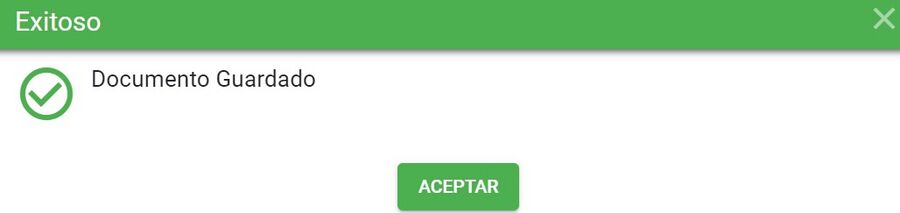
Luego de cargar el documento, el sistema muestra este con la información general de carga: Tipo de documento, nombre del documento, versión, usuario, fecha
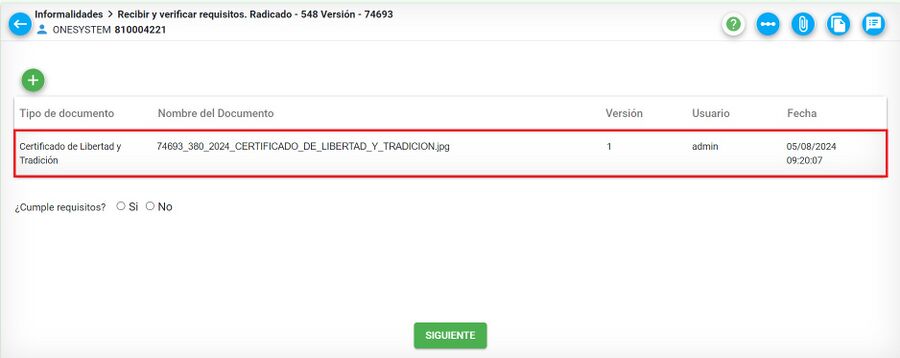
Finalmente marque la opción SI o NO en la pregunta ¿Cumple requisitos?
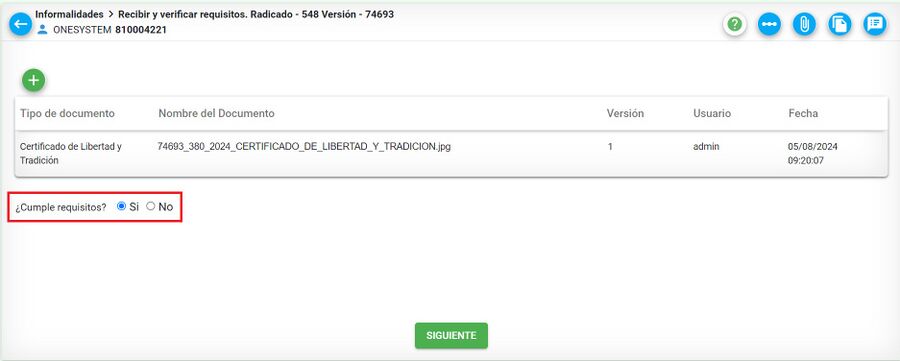
Clic sobre el botón siguiente
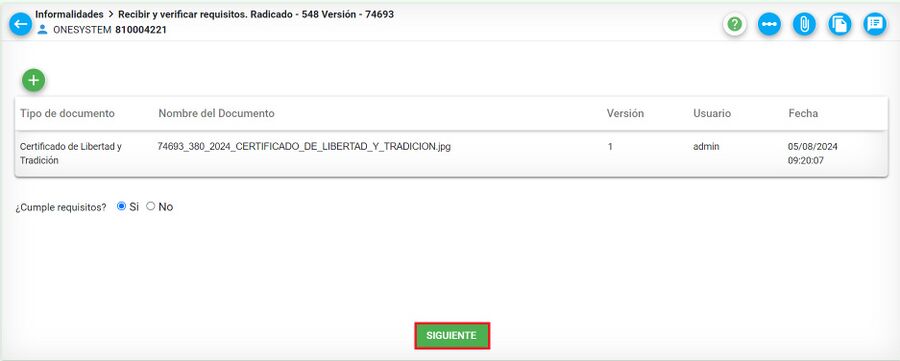
El sistema muestra un mensaje de verificación de la finalización de la presente actividad.
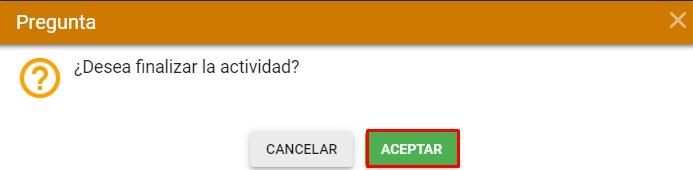
Si el usuario no tiene completos los documentos requeridos y los aportará en otro momento, se marca la opción NO cumple requisitos
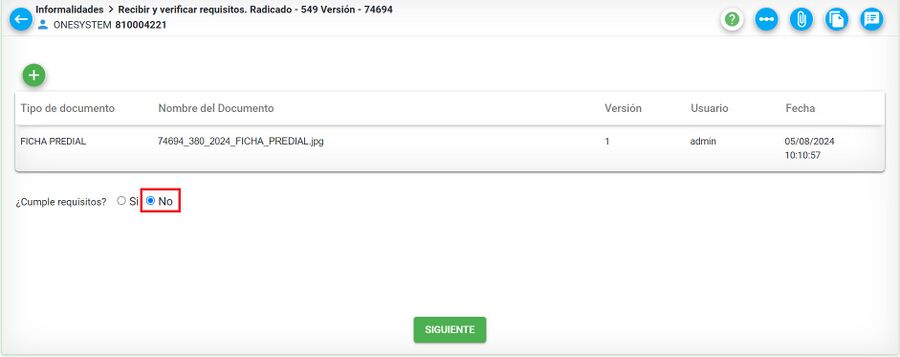
Al seleccionar NO, el trámite queda en una actividad llamada Completar documentos.
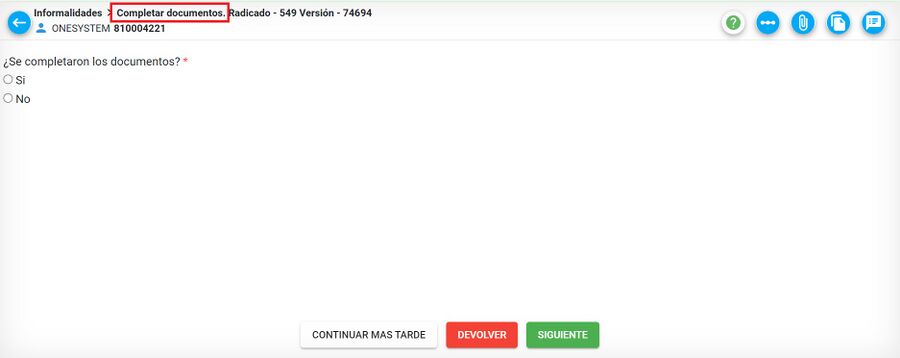
En el momento en que el usuario tenga completo los documentos, debe adjuntarlos por medio del botón Adjuntar documentos, ubicado en la ventana en la parte superior derecha
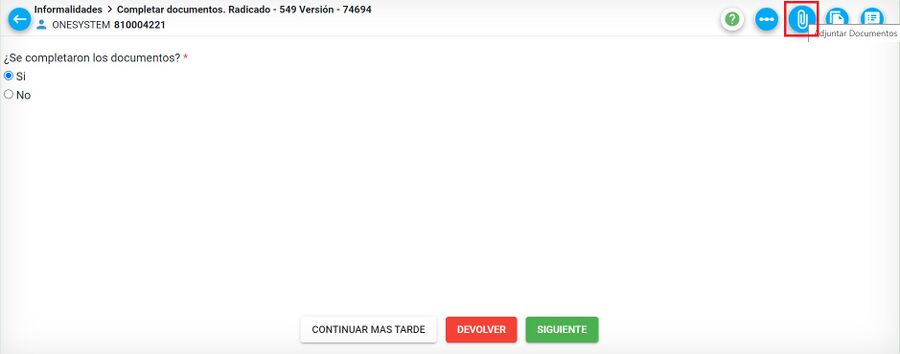
Carga el o los documentos faltantes y da clic en el botón Cargar documento
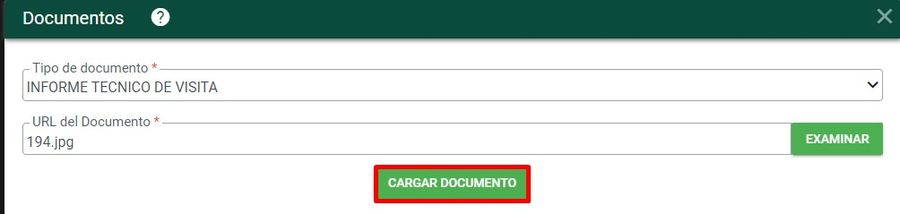
Se adjunta el documento y en la pregunta ¿Se completaron los documentos? marcar la opción SI y oprimir Siguiente
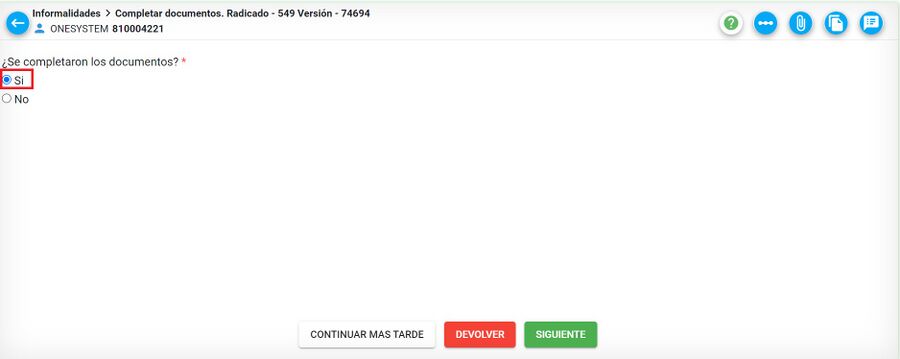
Finalmente, debe seleccionar el botón Aceptar y el sistema siempre muestra un mensaje de verificación de finalización de la presente tarea.
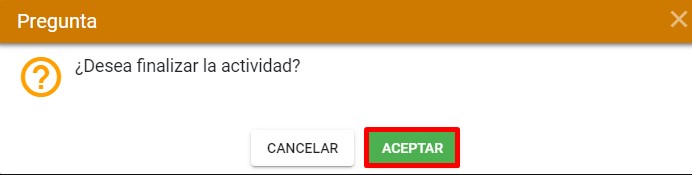
El trámite queda en un proceso de espera
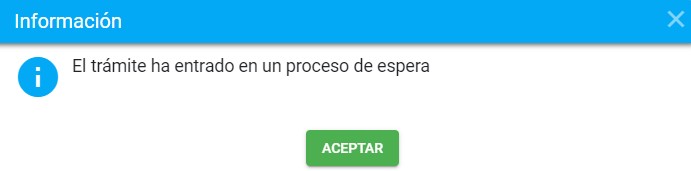
Tipos de documentos y tamaño
Tenga en cuenta que los documentos tienen un formato y tamaño permitido. El tamaño máximo puede variar de acuerdo a la configuración que defina cada cliente. (Tener en cuenta el tamaño máximo permitido). Los tipos de documentos o formatos que se pueden adjuntar a la plataforma son:
- jpg
- bmp
- png
- txt
- doc
- docx
- zip
- rar
- xlsx
- xls
- dwg
- tiff
- tif
Si se adjunta un documento con un formato distinto a los nombrados anteriormente, el sistema muestra el siguiente mensaje:

Si se adjunta un documento que pese mas de 30 mb, el sistema muestra el siguiente mensaje:

Reconocimiento predial
En la actividad reconocimiento predial debe ingresar los siguientes datos:
- Fecha programada para la visita
- Fecha en la que se realizo la visita
- Información de la visita
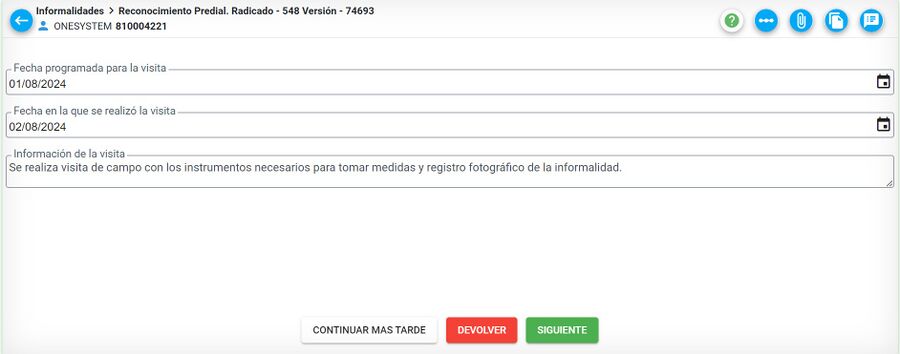
Clic en el botón siguiente
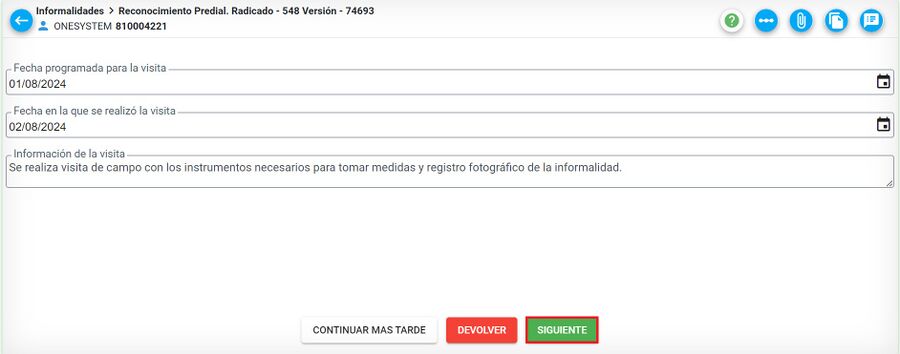
El sistema arroja un mensaje de confirmación, clic sobre el botón aceptar para finalizar la actividad.
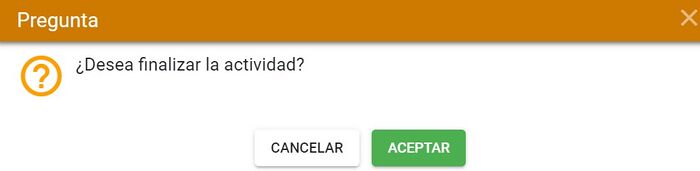
Transacción catastral geográfica
Para realizar la respectiva edición geográfica, debe seguir los siguientes pasos:
1. Ingrese a BCGS y diríjase al radicado que esta gestionando para que el sistema genere la versión geográfica automáticamente.

2. Verifique el número de la versión asignada para mas adelante ser llevada al ArcGIS.
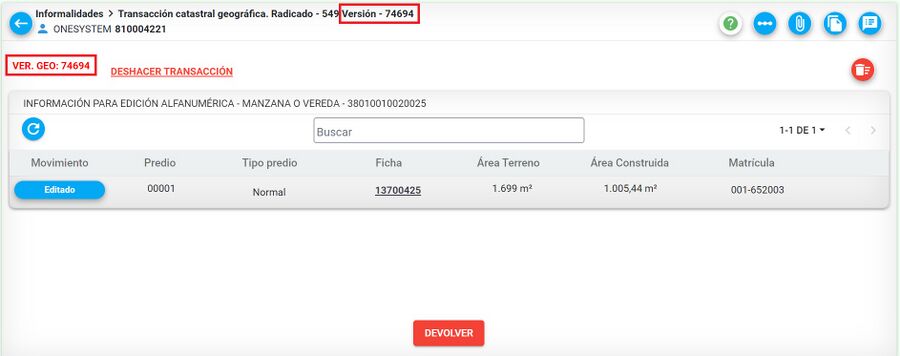
| Tip |
|---|
| En la ventana de esta actividad aparece en el [Movimiento] la ficha del predio al cual se le radicó el trámite, ingresando a la ficha se puede obtener información del predio como el NPN para ubicarlo espacialmente. |
3.Una vez se crea la versión, dar clic en ficha.
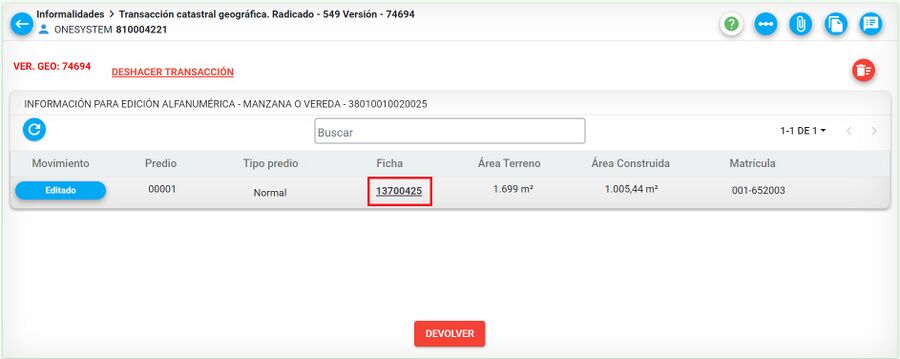
4.Se abre la siguiente ventana, diríjase al botón copiar NPN, para luego llevarlo al arcgis.
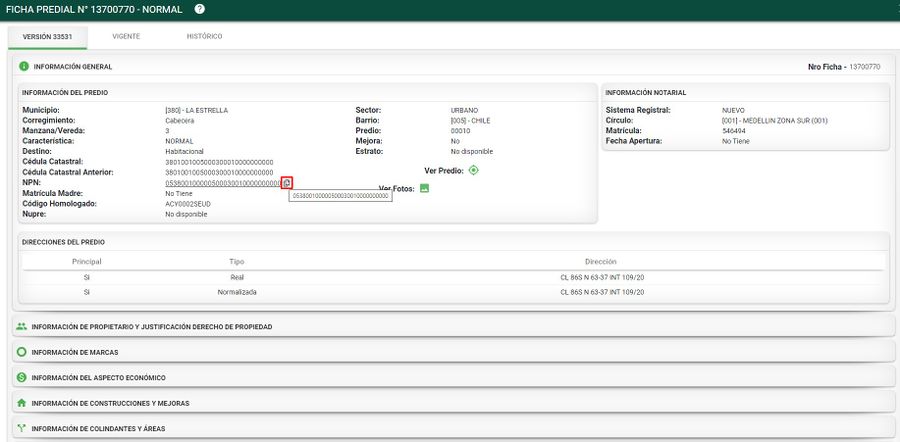
5.En la siguiente ventana se muestran todos los campos correspondientes al NPN del predio que se va a trabajar. Finalmente clic en el botón Cerrar

6.Desde arcgis active la versión geográfica correspondiente al trámite.
| Tip |
|---|
| Cada editor cuenta con un usuario y una contraseña para acceder al escritorio remoto de Windows, donde tendrá disponible las herramientas ArcGIS para iniciar la edición en la versión correspondiente sobre la base de datos geográfica a través del archivo de conexión .SDE
NOTA: El editor GIS debe solicitar al área correspondiente la creación del usuario en sistema operativo y base de datos, con los instructivos correspondientes. |
7.Luego de ingresar al escritorio remoto, en el software ArcGIS se debe hacer el cargue de las capas (a través de la conexión .SDE configurada para el editor) lc_terreno, lc_construccion y lc_unidadconstrucción y las demás requeridas para la gestión del trámite. Posterior al cargue de la información, se realizará el cambio de versión por medio de la herramienta Change Versión.
NOTA: Se debe verificar que la versión del trámite y el usuario de edición correspondan con el asignado desde change version.
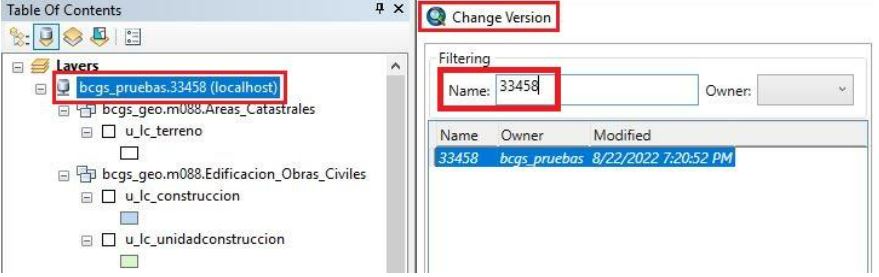
8.Desde ArcGIS realice la edición en la versión correspondiente al trámite de agregación o segregación.
Para llevar a cabo el proceso de edición, es necesario apoyarse a través de las distintas herramientas de edición y complementos que ofrece ArcGIS.
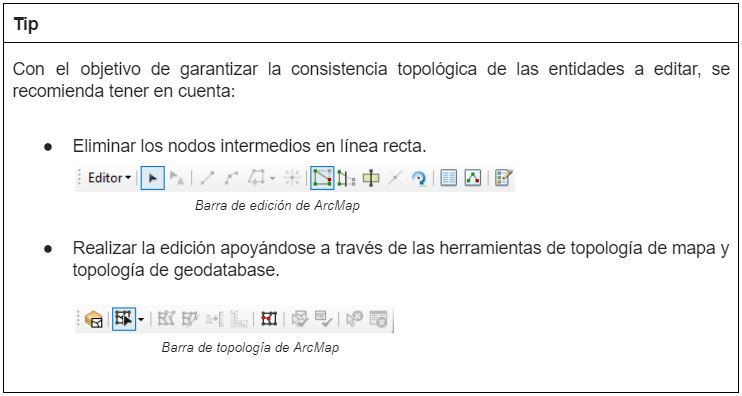
9.Las capas a las cuales se les debe realizar la edición gráfica y de sus atributos son las siguientes en orden de edición:
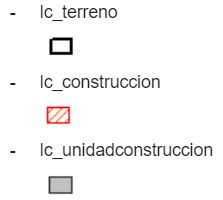
10.Para la edición geográfica de las informalidades se explicaran algunos ejemplos o casos mas representativos de este tipo de trámite:
EJEMPLO 1 - INFORMALIDAD EN ALTURA
Informalidad sin representación geométrica de terreno - sobre unidad constructiva que hace parte de un predio formal.
- Capa lc_terreno
Para el NPN del polígono del predio formal, el dígito de la posición 22, que corresponde a la Condición de propiedad no debe cambiar, se deja tal cual el predio lo trae.
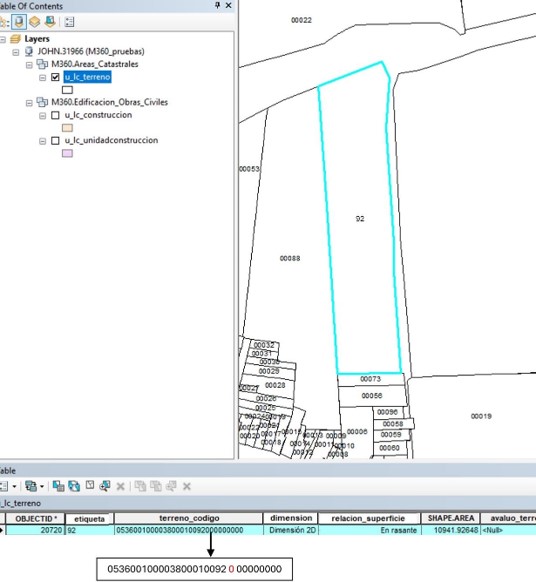
- Capa lc_construccion
Para el NPN del polígono de la construcción que corresponde al predio formal, el dígito de la posición 22, que corresponde a la Condición de propiedad no debe cambiar, el NPN es el mismo del terreno.
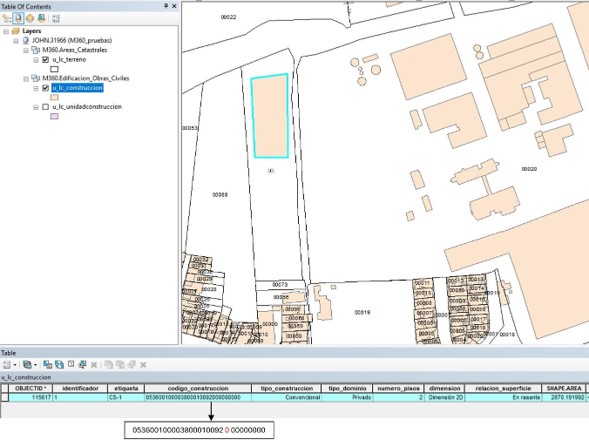
- Capa lc_unidadconstruccion
Unidad de construcción 1: Esta unidad se encuentra en el primer piso y hace parte del predio formal, por lo tanto, el dígito de la posición 22, que corresponde a la Condición de propiedad es =0, los dígitos 23 y 24 que corresponden al edificio es=0 , los dígitos 25 y 26 que corresponden al piso =00 y los últimos 4 dígitos del NPN que corresponden al número de la unidad predial es =0000.
Unidad de construcción 2: Esta unidad se encuentra en el segundo piso y hace parte del predio informal, por lo tanto, el dígito de la posición 22, que corresponde a la Condición de propiedad es =2, los dígitos 23 y 24 que corresponden al edificio es=0 , los dígitos 25 y 26 que corresponden al piso =02 y los últimos 4 dígitos del NPN que corresponden al número de la informalidad es =0001.
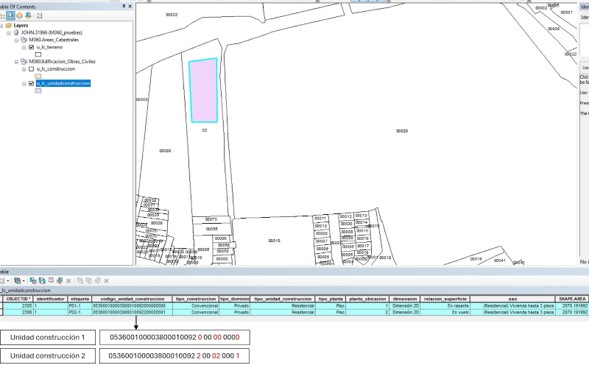
EJEMPLO 2 - INFORMALIDAD EN ALTURA
Dos informalidades en el mismo piso sobre unidad constructiva que hace parte de un predio formal.
- Capa lc_terreno
Para el NPN del polígono del predio formal, el dígito de la posición 22, que corresponde a la Condición de propiedad no debe cambiar, se deja tal cual el predio lo trae.
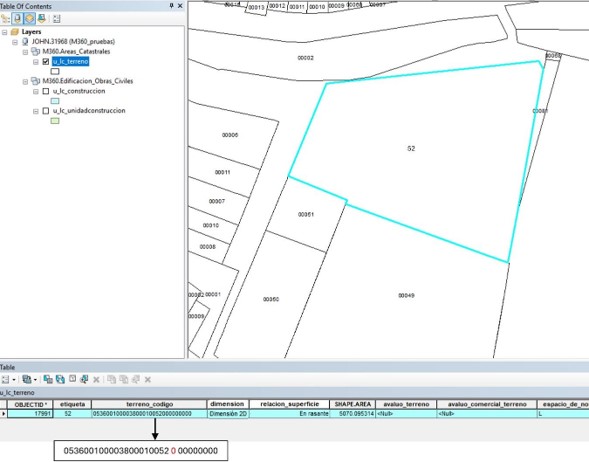
- Capa lc_construccion
Para el NPN de la construcción el dígito de la posición 22, que corresponde a la Condición de propiedad no debe cambiar.
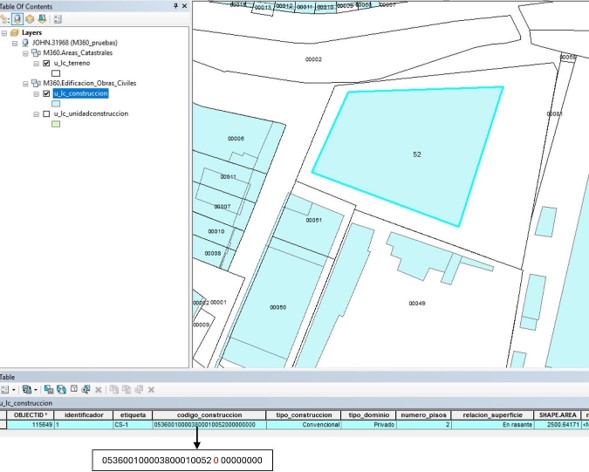
- Capa lc_unidadconstruccion
Unidad de construcción 1: Esta unidad se encuentra en el primer piso y hace parte del predio formal, por lo tanto, el dígito de la posición 22, que corresponde a la Condición de propiedad es =0, los dígitos 23 y 24 que corresponden al edificio es=0 , los dígitos 25 y 26 que corresponden al piso =00 y los últimos 4 dígitos del NPN que corresponden al número de la unidad predial es =0000.
Unidad de construcción 2: Esta unidad se encuentra en el segundo piso y hace parte del predio informal, por lo tanto, el dígito de la posición 22, que corresponde a la Condición de propiedad es =2, los dígitos 23 y 24 que corresponden al edificio es=0, los dígitos 25 y 26 que corresponden al piso =02 y los últimos 4 dígitos del NPN que corresponden al número de la informalidad es =0001.
Unidad de construcción 3: Esta unidad se encuentra en el segundo piso y hace parte del predio informal, por lo tanto, el dígito de la posición 22, que corresponde a la Condición de propiedad es =2, los dígitos 23 y 24 que corresponden al edificio es=0, los dígitos 25 y 26 que corresponden al piso =02 y los últimos 4 dígitos del NPN que corresponden al número de la informalidad es =0002.
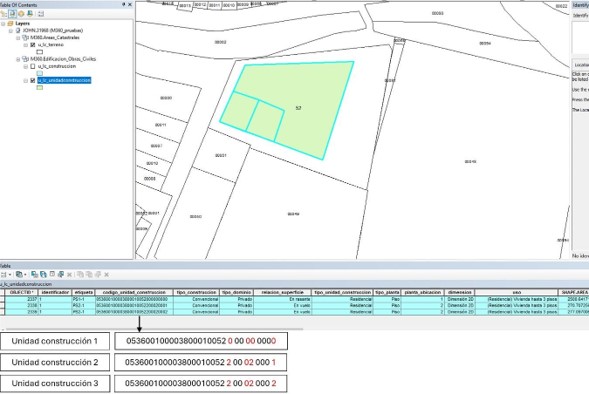
EJEMPLO 3 - INFORMALIDAD EN ALTURA
Dos informalidades en distintos pisos sobre unidad constructiva que hace parte de un predio formal.
- Capa lc_terreno
Para el NPN del polígono del predio formal, El dígito de la posición 22, que corresponde a la Condición de propiedad no debe cambiar, se deja tal cual el predio lo trae.
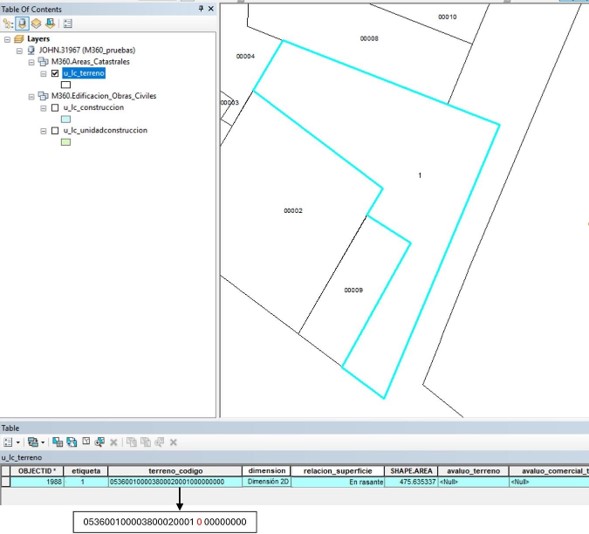
- Capa lc_construccion
Para el NPN de la construcción el dígito de la posición 22, que corresponde a la Condición de propiedad no debe cambiar, se deja tal cual la construcción lo trae.
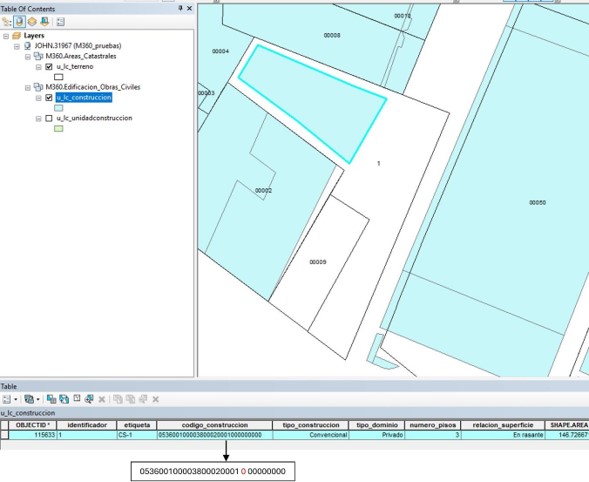
- Capa lc_unidadconstruccion
Unidad de construcción 1: Esta unidad se encuentra en el primer piso y hace parte del predio formal, por lo tanto, el dígito de la posición 22, que corresponde a la Condición de propiedad es =0, los dígitos 23 y 24 que corresponden al edificio es=0 , los dígitos 25 y 26 que corresponden al piso =00 y los últimos 4 dígitos del NPN que corresponden al número de la unidad predial es =0000.
Unidad de construcción 2: Esta unidad se encuentra en el segundo piso y hace parte del predio informal, por lo tanto, el dígito de la posición 22, que corresponde a la Condición de propiedad es =2, los dígitos 23 y 24 que corresponden al edificio es=0, los dígitos 25 y 26 que corresponden al piso =02 y los últimos 4 dígitos del NPN que corresponden al número de la unidad predial es =0001.
Unidad de construcción 3: Esta unidad se encuentra en el tercer piso y es informal, por lo tanto, el dígito de la posición 22, que corresponde a la Condición de propiedad es =2, los dígitos 23 y 24 que corresponden al edificio es=0, los dígitos 25 y 26 que corresponden al piso =03 y los últimos 4 dígitos del NPN que corresponden al número de la unidad predial es =0002.
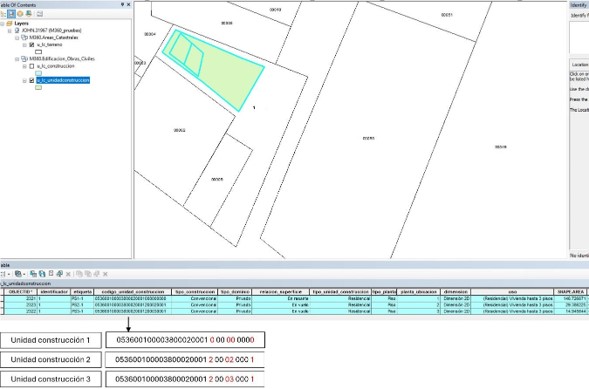
11.Cuando se haya culminado la edición geográfica, ejecutar o abrir la actividad Transacción catastral geográfica en el panel de MIS TAREAS

12.El sistema comienza el proceso de cargue de la información, la cual es realizada en segundo plano, es decir, que el usuario puede salir de la actividad y retomarla más adelante
mientras se carga la información.
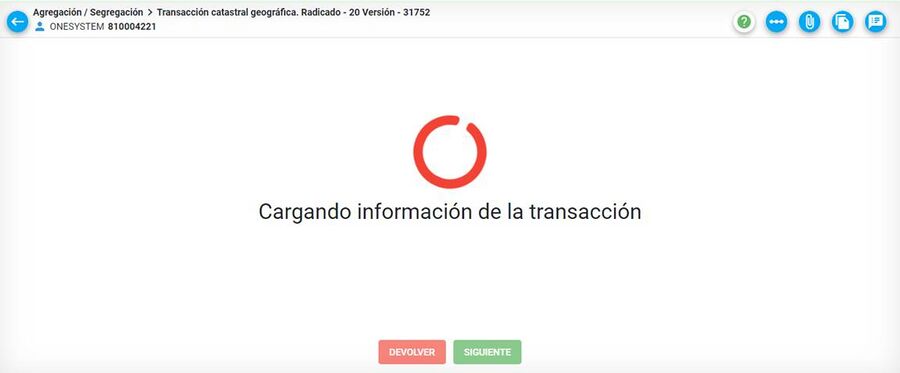
13.Si la edición geográfica tiene errores de topología, el sistema arroja la ventana especificándolos.
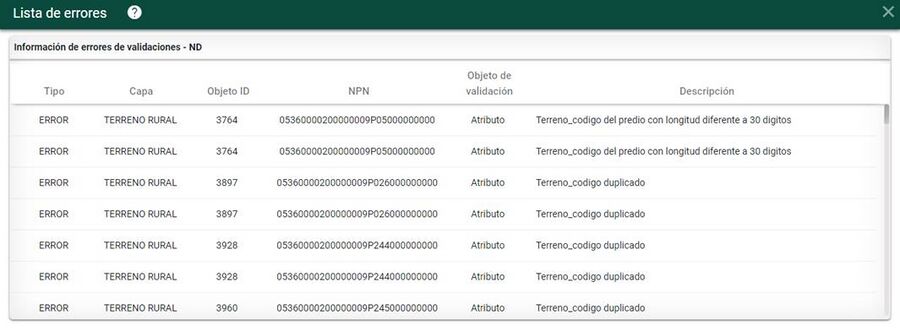
- Se procede a corregir los errores en la herramienta correspondiente. Una vez se realizan las correcciones, se ingresa nuevamente al radicado en BCGS y se repiten nuevamente los pasos explicados anteriormente.

14.Si la edición geográfica no presenta errores de topología, el sistema automáticamente habilita el botón de SIGUIENTE.
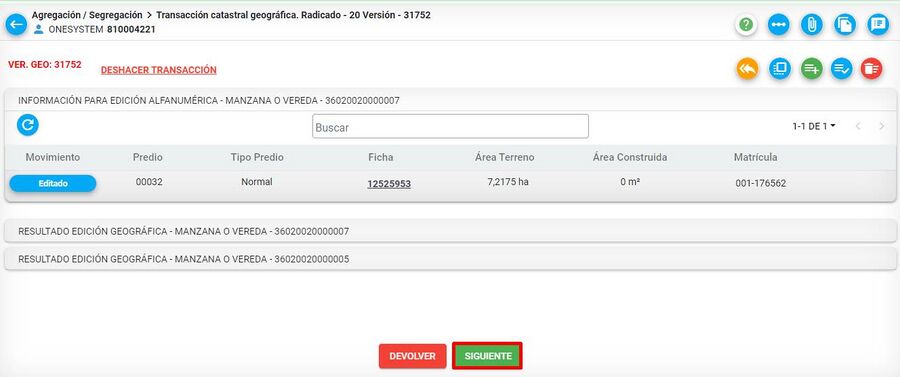
15. El sistema arroja un mensaje de confirmación, clic sobre el botón aceptar
